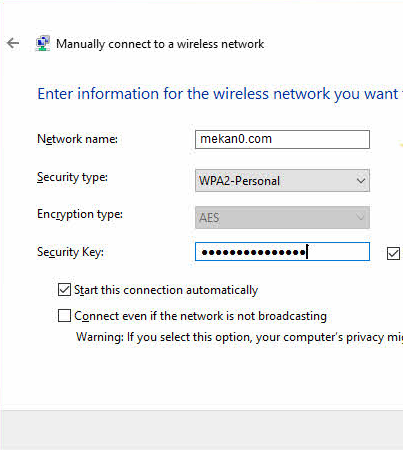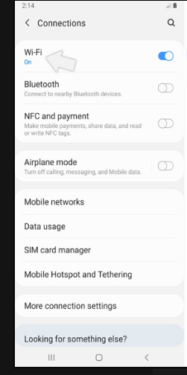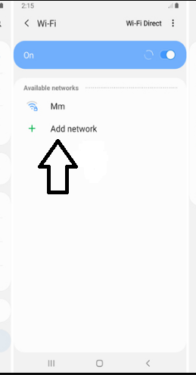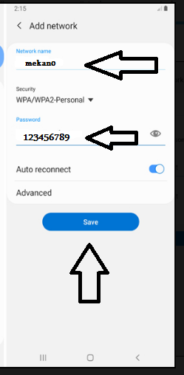Bilgisayar ve mobil cihazlar için gizli bir wifi ağı nasıl eklenir
bir ağı gizledin mi Wi-Fi Yönlendiricinizde ve eklemenin bir yolunu arıyorsunuz Kablosuz ağ bilgisayara gizli , Windows 10? Cevabınız evet ise aşağıdaki satırları takip ederek bilgisayara gizli ağ eklemeyi öğrenebilirsiniz.
Birçok kullanıcı, özellikle de evde internete sahip olanlar, ağın yalnızca kendisine bağlı cihazlarda kalıcı olarak görünmesi için Wi-Fi'nin tüm akıllı telefonlarda, tabletlerde ve bilgisayarlarda görünmesini gizler ve engeller ve bu büyük ölçüde yardımcı olacaktır. internet koruması Ayrıca hiç kimse bir ağ olduğunu bilemediği için istenmeyen kişilerin ağınıza ve bilgisayar korsanlarına erişmesini engelleyebilirsiniz ve bu birçok kullanıcı için bir rahatlama olacaktır.
Dizüstü bilgisayarda gizli bir ağ nasıl eklenir
- Denetim Masası'nı açın. "Kontrol Paneli"
- “Ağ ve İnternet” seçeneğine tıklayın.
- “Ağ durumunu ve görevlerini görüntüle”ye tıklayın
- “Bir bağlantı veya ağ kur” seçeneğine tıklayın
- “Kablosuz bir ağa manuel olarak bağlan” seçeneğini seçin ve ileriyi tıklayın.
- Ağ adını, şifreleme türünü ve ağ parolasını ekleyin ve Bağlan'a tıklayın.
Bilgisayarda gizli bir Wi-Fi ağı eklemek için resimlerle açıklama
Bilgisayarda gizli bir ağa bağlanmak için, ister , Windows 7 أو 8 أو 8.1 أو 10 Ardından Denetim Masası'na girip “Ağ ve İnternet” seçeneğine tıklayın, ardından karşınıza çıkan pencereden “ağ durumunu ve görevlerini görüntüle” seçeneğine tıklayın.
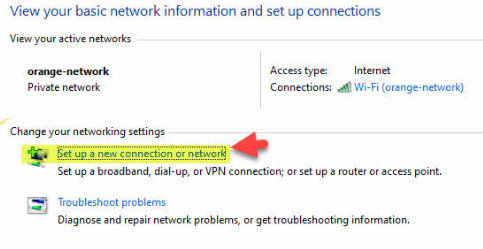
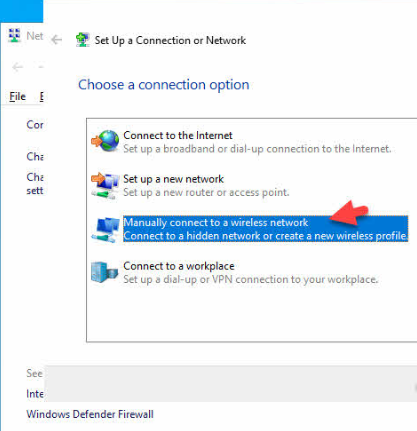
Başlat menüsünü açıp “ağ durumunu ve görevlerini görüntüle” aratarak ve ardından aşağıdaki ekran görüntüsünde olduğu gibi “Bağlantı veya ağ kur” seçeneğine tıklayarak bu adımları kısaltabilirsiniz.
Ardından “Kablosuz ağa manuel olarak bağlan” seçeneğine tıklayın ve ardından İleri'ye tıklayın.
Bu adımda ağ verinizi ağ adı sırasına göre “ağ adı ve şifresi” giriyorsunuz ve adın büyük ve küçük harfler dikkate alınarak doğru yazılması gerekiyor, ardından yönlendiricinizde olduğu gibi şifreleme türünü belirtiyorsunuz. “Yönlendirici” ve son olarak Ağ için parolayı yazın ve ardından İleri'ye tıklayın.
Derhal ve tüm veriler doğru girilirse, diğerlerinden gizlediğiniz Wi-Fi ağı bağlanacaktır.
Yukarıdaki adımlarla, Windows XP, Windows 7, Windows 8 veya Windows 10'dan başlayarak tüm Windows sürümleri için bir dizüstü bilgisayara gizli bir Wi-Fi ağı eklemek mümkündür.
Telefona gizli bir Wi-Fi ağı ekleyin
Artık Android akıllı telefonlara geliyoruz, yani yakınınızda gizli bir kablosuz ağın farkındaysanız ve ona bağlanmak istiyorsanız, üçüncü taraf uygulamaları yüklemenize gerek yok, ancak ihtiyacınız olacak sadece birkaç adım var. herhangi bir sorun olmadan bu ağa bağlanmadan önce almak için.
Bu adımlar, Ayarlar uygulamasına, ardından Bağlantılar bölümüne giderek, ardından Wi-Fi'ye dokunarak ve etkinleştirerek başlar. Ve yakındaki kablosuz ağları aramaya başladığında, Ağ ekle seçeneğine dokunun. Şimdi gizli ağ bilgilerini girmek için alanlar görünecektir, bu nedenle önce ağ adını girin, ardından Güvenlik menüsünden şifreleme türünü seçin ve ardından Wi-Fi şifresini yazın.
Gizli ağa her bağlanmak istediğinizde bu bilgileri girmek zorunda kalmamak için Otomatik Yeniden Bağlanma seçeneğini etkinleştirebilirsiniz. Bitirdikten sonra Kaydet düğmesine basın, bilgiler doğru olduğu sürece gizli kablosuz ağ hemen bağlanacaktır.
Telefona gizli bir Wi-Fi ağı eklemek için resimlerle gösterilen açıklama
İşte açıklama burada bitiyor sevgili okuyucu, başka yazılarda ve açıklamalarda görüşmek üzere
Ayrıca bakınız:
Wi-Fi yönlendirici Etisalat - Etisalat şifresini değiştirin
Wireless Network Watcher, WiFi ağını izlemek için bir programdır.
Bilgisayardaki gerçek internet hızını ölçün
Aynı ses kalitesiyle dizüstü ve bilgisayarın sesini %300'e çıkaran bir program